こんにちは、ゆんつです。
先日メインPCを新調しました。
PCを新調すると旧PCと同じ環境に整えるために、使用していたアプリのインストールやファイルの移行が必要になります。
僕は音楽の管理には「iTunes」を使っています。
PCを新調したことで旧PCはもうほとんど利用しなくなるので、旧PCから新PCへのiTunesの移行をすることになりました。
今日は、
について備忘録として書き残しておきます。
旧PCで行う作業
まずは旧PC(iTunesの移行元)で作業を行います。
iTunesを起動します
「ファイル」→「ライブラリ」→「ライブラリを整理」をクリック。
「ライブラリを整理」というダイアログが開くので「ファイルを統合」にチェックを入れて「OK」ボタンをクリック。
続いてiTunesに入れた音楽などが格納されているフォルダを探します。
iTunesに入っている音楽は「iTunes」フォルダに保存されていますので、そのフォルダの場所を調べます。
メニューバーから「編集」→「環境設定」をクリック。
「環境設定」画面が開くので「詳細」という歯車のアイコンをクリック。
「詳細環境設定」画面になるので「"iTunes Media"フォルダの場所」という項目をチェックします。
ここに書かれている場所にiTunes内の音楽などが保存されているので、アドレスの「\iTunes」の手前の「Music」のところまでコピーしておきます。
エクスプローラーを開きます(「キーボードのWindowsマーク+E」で開けます)
アドレスの欄に先コピーしたアドレスを張り付けてエンターキーを押下。
すると「Musicフォルダ」に移動し、「iTunes」フォルダがあると思います。
このフォルダに曲などが入っているので、これを外付けのハードディスクなどにコピーします。
「iTunes」フォルダの外付けハードディスクへのコピーが完了しました。
以上で旧PCで行う作業は完了です。
もうこのPCでiTunesを使うことがなく認証の解除をしたい場合には次の作業も追加で行います。
認証の解除
1つのApple IDで利用できるiTunesは5台までという制限があります。
新しいPCを認証したらその制限台数を超えそうな場合や、もうそのPCではiTunesを使うことがないのであれば認証を解除します。
メニューバーから「アカウント」→「認証」→「このコンピューターの認証を解除」をクリック。
「Apple ID」や「パスワード」を求められるので入力して、「認証を解除」ボタンをクリックします。
これでPCの認証は解除されて台数に含まれなくなります。
以上が認証の解除です。
新PCでの作業
ここからは新しいPC(iTunesの移行先)での作業になります。
新PCに、旧PCの「iTunes」フォルダをコピーした外付けハードディスクなどを接続しておきます。
まずはiTunesをダウンロードしてインストール。
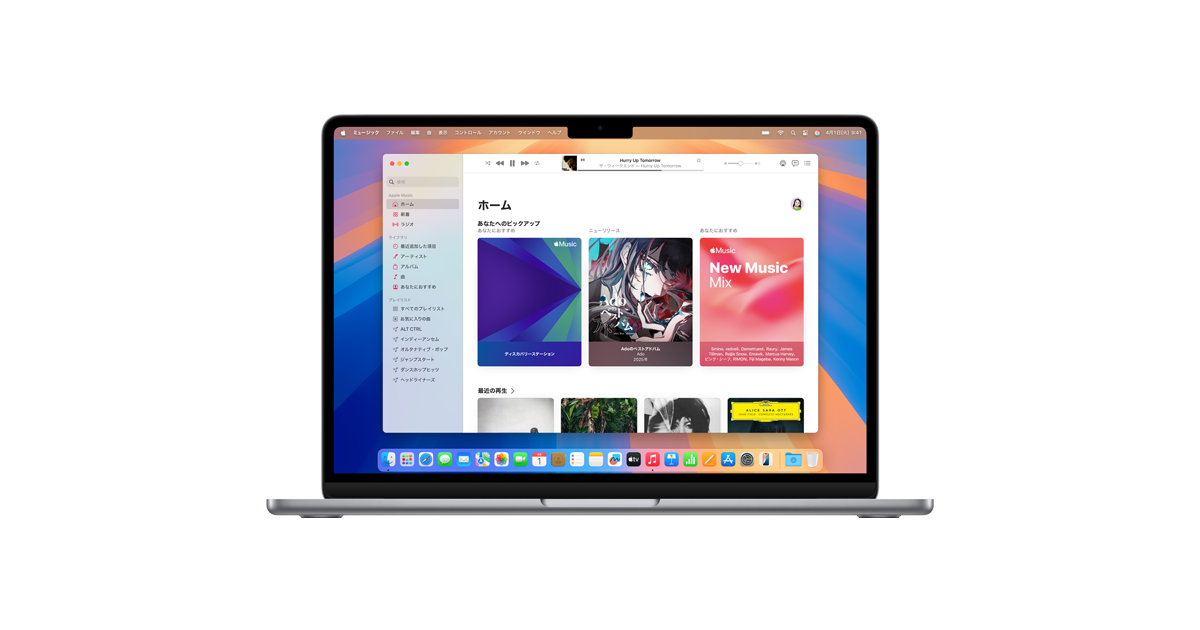
インストールが完了したら、外付けハードディスクなどにある「iTunes」フォルダを新しいPCの
C:\Users\ユーザー名
の中にあるミュージックというフォルダの中にコピーします。
コピーの途中で「ファイルの置換またはスキップ」というダイアログが出たら、「ファイルを置き換える」でOKです。
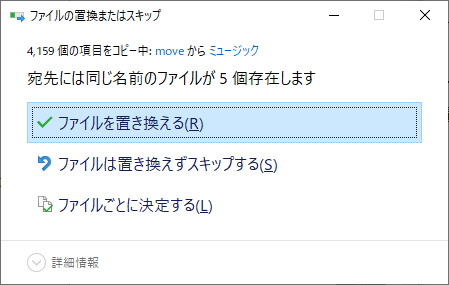
ファイルのコピーが完了したら、つづいて「iTunes」を起動させるのですが起動のさせ方が普通とは違います。
起動させる際はキーボードのshiftキーを押しながら起動させてください。
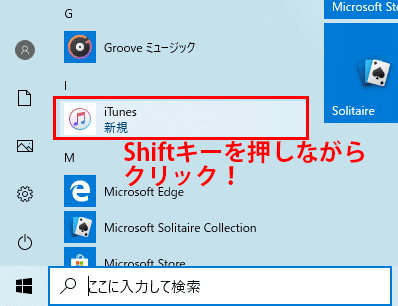
この方法で起動させることにより「iTunesライブラリを選択」というダイアログが表示されますので、「ライブラリを選択」をクリック。
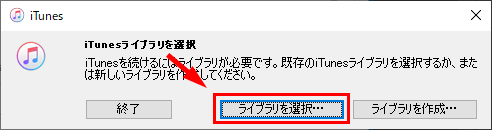
「ライブラリを選択」をクリックすると「iTunes」フォルダが開くので、一番下までスクロールしてみてください。
すると「iTunes Library.itl」というファイルがあるので、それを選択して開くボタンをクリック。
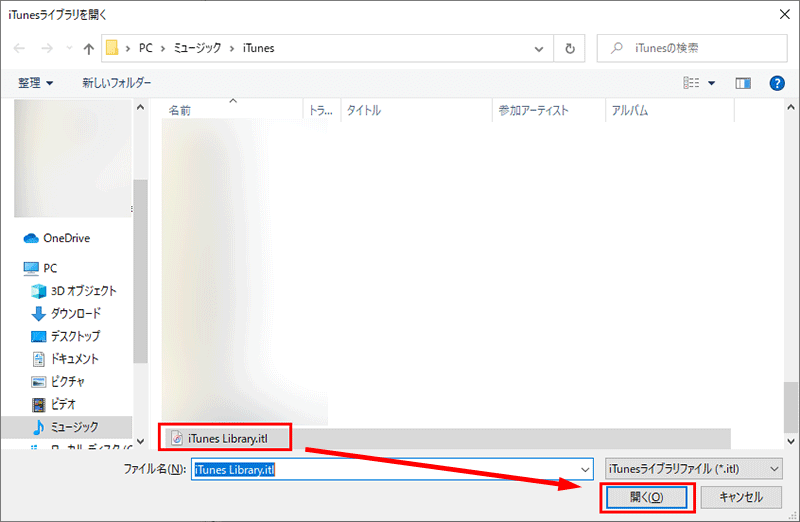
これで旧PCのiTunesと同じ状態で新PCのiTunesが起動するはずです!
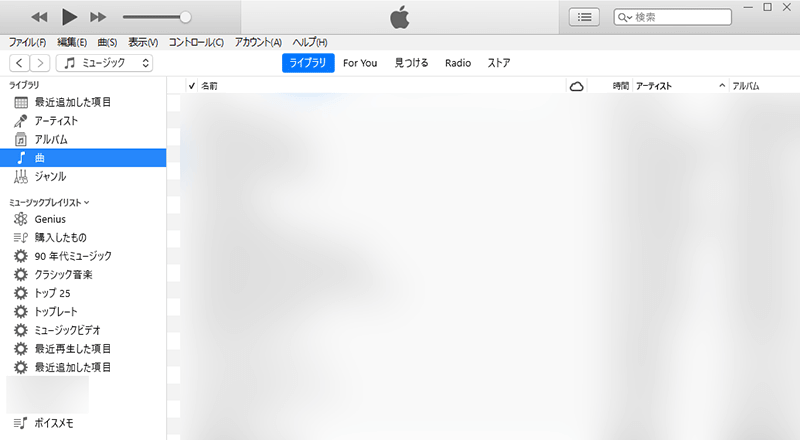

やったぜ!
認証を行う
新PCのiTunesはまだ認証をしていないと思うので、認証を行います。
メニューバーから「アカウント」→「認証」→「このコンピューターを認証」をクリック。
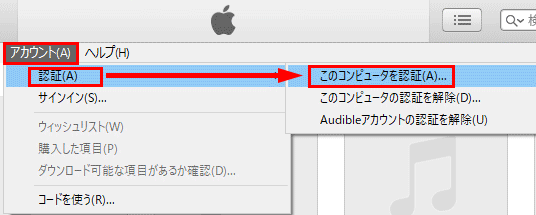
Apple IDとパスワードを入力して「認証ボタン」をクリック。
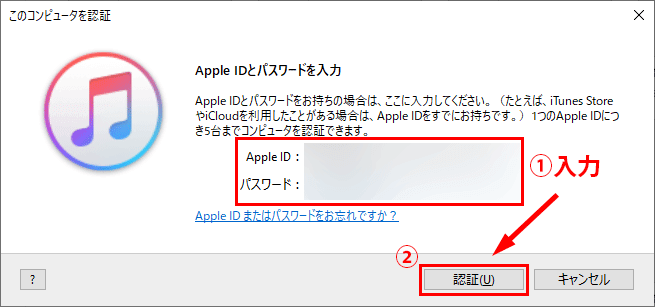
パスワードの入力画面が現れます(画像は撮り忘れました)
他の端末(iPhoneなど)を認証している場合、その端末に暗証番号が送られてきます。
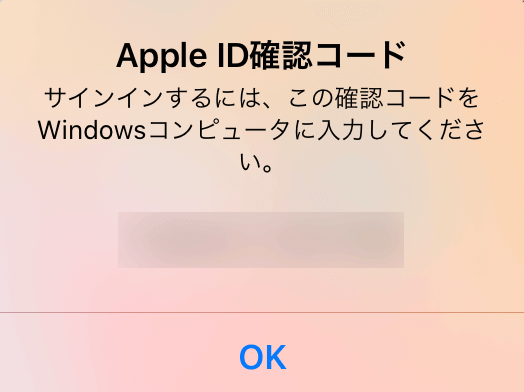
送られてきた暗証番号を暗証番号の入力欄に入力。
認証完了です。
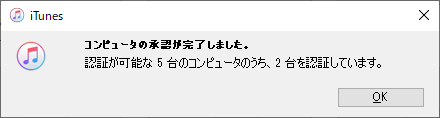
以上で旧PCから新PCへの移行作業は完了です。

お疲れさまでした
曲が多いと結構時間がかかります
iTunesで管理している曲数が多いほどファイルサイズも大きくなってコピーに時間がかかり作業時間が長くなります。
時間に余裕があるときに作業しましょう。
ちなみに外付けハードディスクにコピーしている旧PCの「iTunes」フォルダについてですが、移行作業が完了したらバックアップとしてそのまま持っててもいいですし、不要なら削除してもいいと思います。

お好きにどうぞ
この記事がiTunes移行の参考になれば幸いです。
それでは、またー。

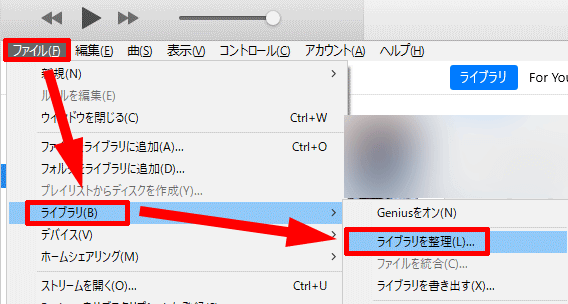

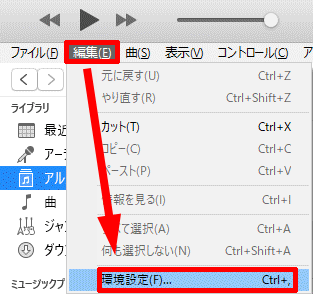
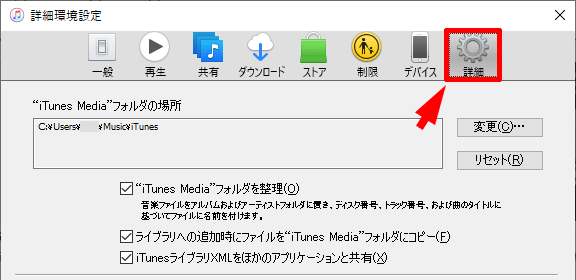



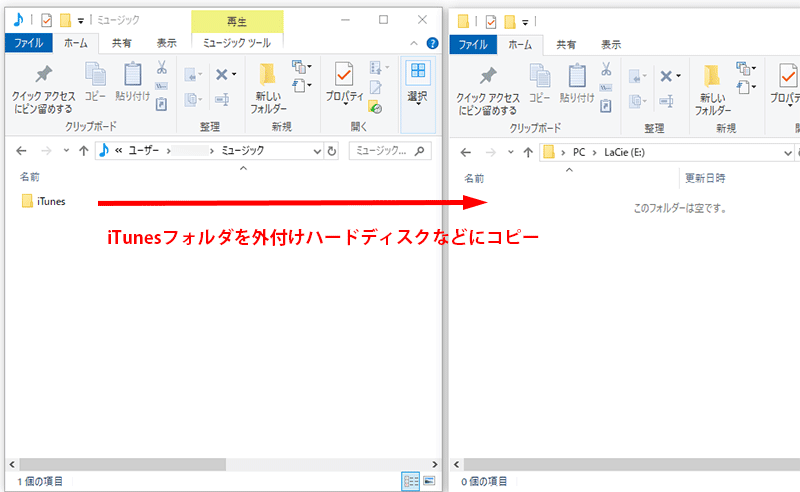
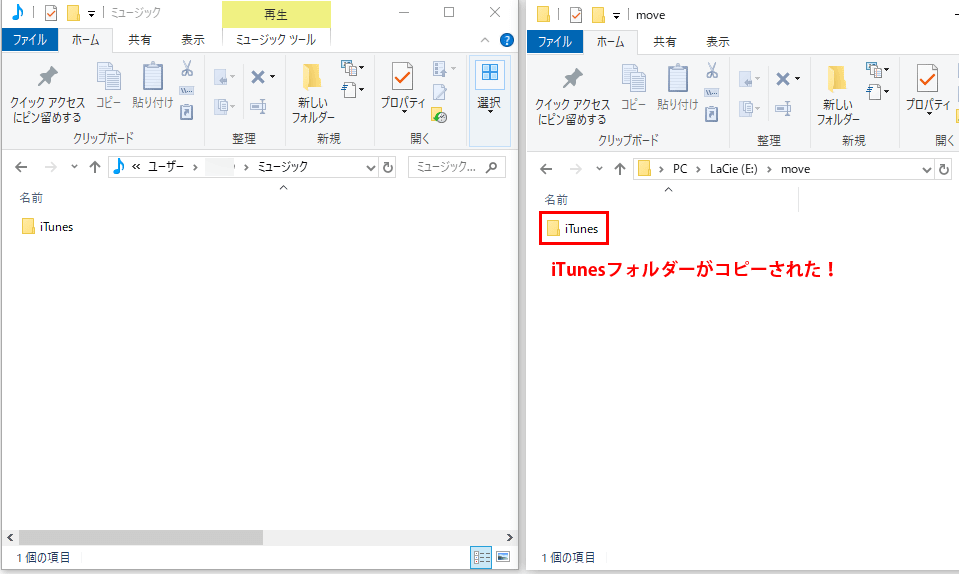
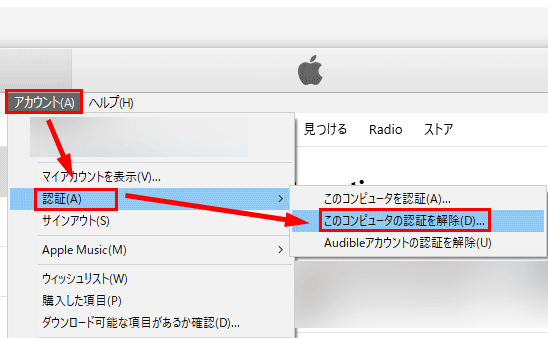
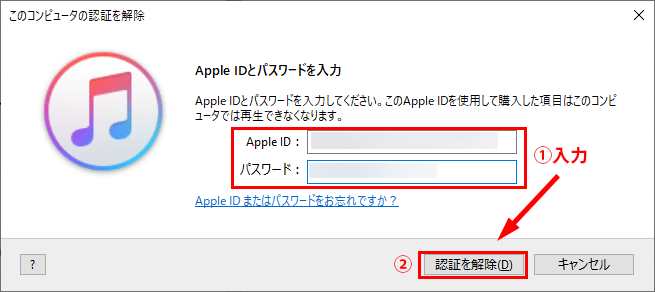
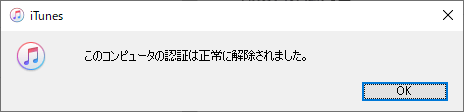
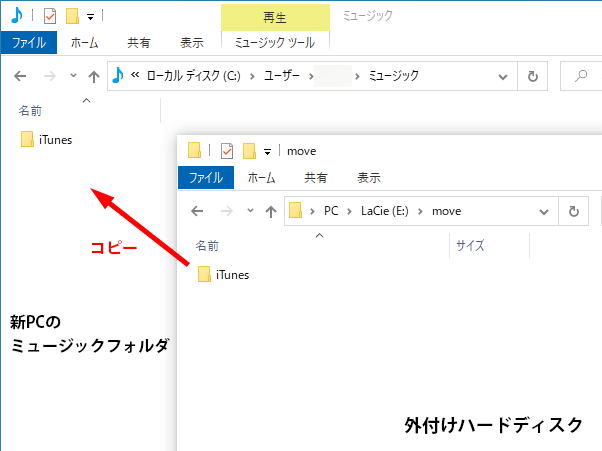


コメント